Número del artículo: 000131541
BitLocker ber om gjenopprettingsnøkkel etter utskifting av hovedkort
Resumen: Løse et problem med at BitLocker ber om gjenopprettingsnøkkel etter at hovedkortet er byttet ut på datamaskinen.
Contenido del artículo
Síntomas
Berørte operativsystemer:
Windows 10
Windows 11
Når hovedkortet er byttet ut i en datamaskin med BitLocker aktivert og aktiv, vil datamaskinen be om en gjenopprettingsnøkkel ved oppstart.
Causa
Dette fungerer som det skal. BitLocker forårsaker denne meldingen ved å beholde maskinvarenøkkelen til det opprinnelige hovedkortet, og meldingen om manglende samsvar for gjenopprettingsnøkkelen. Dette er et resultat av at bitLocker ikke deaktiveres eller deaktiveres før maskinvaren endres.
BitLocker ber om gjenopprettingsnøkkel.
Hvis en TPM-aktivert Dell-datamaskin (Trusted Platform Module) har et hovedkort erstattet på grunn av et problem med ingen post (No Power on Self-Test), og du har BitLocker aktivert i operativsystemet, må du angi BitLocker-gjenopprettingsnøkkelen når du starter opp til operativsystemet.
- BitLocker-gjenopprettingsnøkkelen kan aktiveres automatisk etter at hovedkortet er skiftet ut. Hvis du vil ha informasjon om gjenoppretting eller lagring av BitLocker-gjenopprettingsnøkkelen, kan du se følgende artikkel i Dells kunnskapsbase: BitLocker ber om en gjenopprettingsnøkkel, og du har ikke BitLocker-nøkkelen. Hvis hovedkortet skiftes ut på datamaskinen, men datamaskinen fremdeles starter opp til operativsystemet, anbefales det at du finner BitLocker-gjenopprettingsnøkkelen før du skifter ut hovedkortet. Hvis datamaskinen er utstyrt med TPM-funksjonalitet (Trusted Platform Module), anbefales det også at du dekrypterer harddisken før utskifting av hovedkortet etter trinnene i følgende artikkel i Dells kunnskapsbase: Automatisk Windows Device Encryption/BitLocker på Dell-systemer
- Dette krever ikke ny installasjon av operativsystemet eller utskifting av maskinvare.
- Microsoft-instruksjoner om hvordan du gjør følgende: Finn Gjenopprettingsnøkkelen for BitLocker
Resolución
Windows 10 eller Windows 11
- Når du logger på med BitLocker-gjenopprettingsnøkkelen, må du gå til BitLocker Manager. (Kontrollpanel > System og sikkerhet > BitLocker-stasjonskryptering)
- I vinduet Manage BitLocker (Administrer BitLocker) velger du Suspend protection (Avbryt beskyttelse).
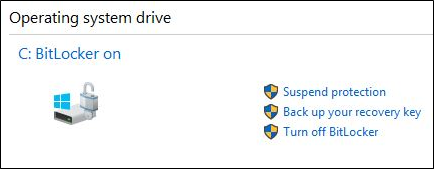
Figur 1: (Bare på engelsk) Windows 10- eller Windows 11-beskyttelse av BitLocker fra BitLocker Manager-konsollen
- Bekreft avgjørelsen om å avbryte BitLocker hvis du blir bedt om det.
- Det skal vises en melding som sier at BitLocker-beskyttelsen er deaktivert.
- Slå på datamaskinen, gå inn i BIOS , aktiver TPM og aktiver den. Bruk og avslutt. (Velg BIOS-oppsettet for datamaskinen fra de tre konfigurasjonene nedenfor):
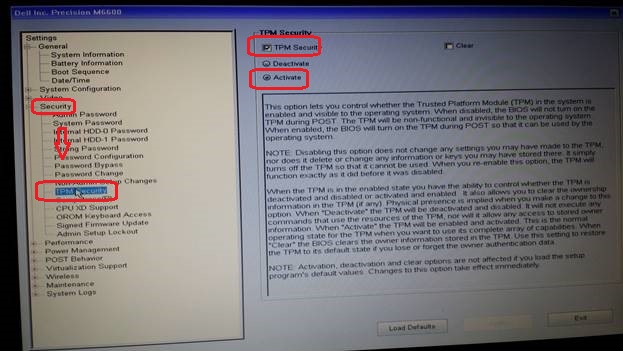
Figur 2: (Bare på engelsk) BIOS-konfigurasjonsskjermbilde
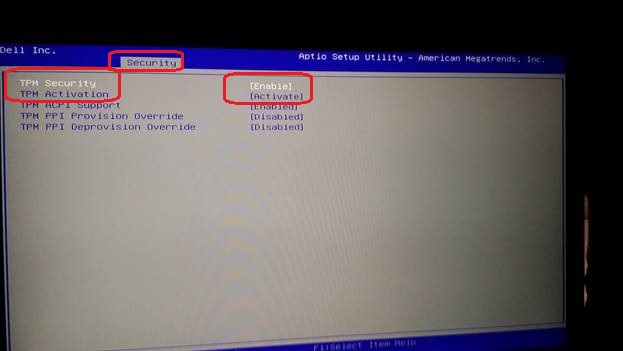
Figur 3: (Bare på engelsk) BIOS-konfigurasjonsskjermbilde
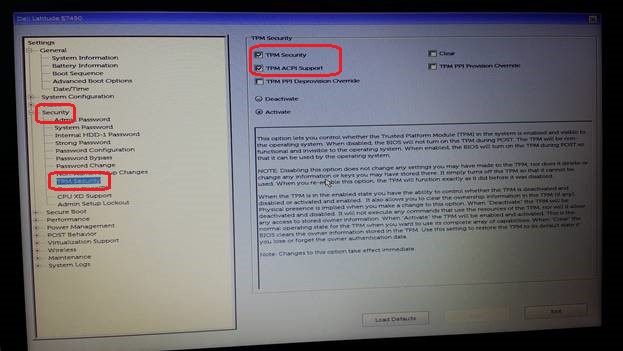
Figur 4: (Bare på engelsk) BIOS-konfigurasjonsskjermbilde
- Start opp i operativsystemet igjen (du kan bli bedt om å oppgi gjenopprettingsnøkkelen igjen).
- Gå tilbake til BitLocker Manager-konsollen, og kontroller at BitLocker er slått på igjen.
Información adicional
Anbefalte artikler
Her er noen anbefalte artikler relatert til dette emnet som kan være av interesse for deg.
- Automatisk enhetskryptering i Windows/BitLocker på Dell-datamaskiner
- BitLocker ber om en gjenopprettingsnøkkel, men du finner ikke nøkkelen
- Alternativer for databeskyttelse og -gjenoppretting
- BitLocker kan ikke slås på eller ber om gjenopprettingsnøkkelen når det starter opp med Windows 10, UEFI og TPM 1.2-fastvaren
Propiedades del artículo
Fecha de la última publicación
05 oct 2023
Versión
8
Tipo de artículo
Solution
